大切な連絡先は、スマートフォンの中の一番大事なデータと言っても過言ではありません。連絡先を失えば、大切な友たちとの繋がりが無くなる可能性があります。常に連絡している以外の人の連絡先は、一度失われたら二度取り戻せない時もあります。そのために、スマホの乗り換え、機種変更の時に、他のデータはともかく、連絡先だけでもなんとしても移行したい人はたくさんいます。
iPhoneは連絡先、Androidは電話帳かアドレス帳、中身はほぼ同じですが、iPhoneとAndroidのOSが違うため、移行する時に躓く人はたくさんいます。難しくはありませんが、iPhoneからAndroidへ連絡先を移行する時、確かにアプリやソフトなどの助力が要ります。「FonePaw スマホ データ移行」というソフトを使えば、iPhoneから簡単にAndroidへ連絡先を転送できます。手順も簡単な3ステップでできますので、連絡先の移行の必要がある方にはぜひお試しください。
iPhoneの連絡先をAndroidに移行する
ステップ1、iPhoneとAndroidの接続
PCに「FonePaw スマホ データ移行」をインストールし、立ち上げます。そして、USBケーブルを使って、iPhoneとAndroid両方をパソコンと接続します(USBポート、ケーブル2個必要)。そうすれば、「FonePaw スマホ データ移行」は自動的にiPhoneとAndroidを認識し、表示します。

ステップ2、連絡先を選択
真ん中の「連絡先」にチェックを入れます。iPhoneとAndroidの順が逆だった場合、「切り替え」ボタンで、iPhoneを左に、Androidを右にします。
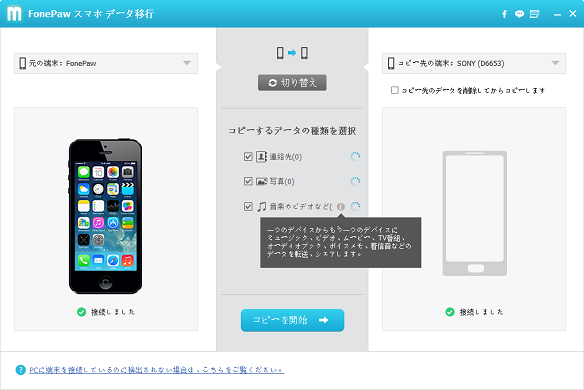
ステップ3、連絡先を移行
最後に、「コピーを開始」をクリックすれば、連絡先のデータは元のiPhoneからAndroidへ転送されます。暫く待てば、連絡先のデータは全てAndroidに入れてあります。
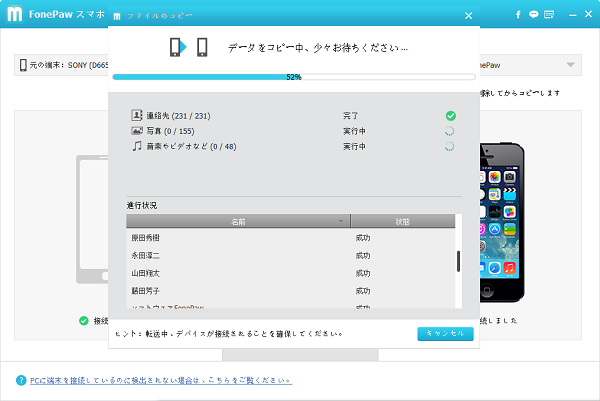
AndroidからiPhoneへ連絡先を移行
切り替えを活用し、左と右の順を変えば、AndroidからiPhoneへ連絡先を移行できます。ぜひ、スマホを変える時に試してみてください。
 オンラインPDF圧縮
オンラインPDF圧縮 オンラインPDF圧縮
オンラインPDF圧縮


